Windows 10에서 사용자 폴더 및 파일이 표시되지 않거나 사라지는 문제 해결방법
Yvette | 데이터 복구 해결책 | 19/09/2024
개요:
사용자 폴더 및 포함된 파일 손실은 잘못된 작업 또는 시스템 오류로 인해 Windows 10에서 때때로 발생할 수 있습니다. 사용자 폴더 복구를 수행하고 손실된 모든 폴더와 파일을 다시 가져오는 방법은 새로운 질문이 됩니다. 여기에서 바탕 화면에 사용자 폴더가 없거나 표시되지 않는 것을 복원하는 몇 가지 유용한 방법을 찾을 수 있습니다. 게다가 'Windows 10에서 C:/user/folder를 볼 수 없음' 오류를 손쉽게 수정하는 방법을 배울 수 있습니다.
| 해결 방법 | 상세 방법 |
|---|---|
| 방법 1. 숨김 파일 표시 ; | "시작"을 클릭하고 "파일 탐색기"를 엽니다. "보기" > "옵션" > "보기"를 클릭하십시오. "숨김 파일 표시"를 선택... 자세히 보기 |
| 방법 2. 폴더 바로 가기 만들기; | 바탕 화면의 빈 위치를 마우스 오른쪽 버튼으로 클릭하고 "새로 만들기" > "바로 가기"를 선택합니다. "찾아보기"를 클릭하여 경로 설정... 자세히 보기 |
| 방법 3. 누락된 사용자 폴더 복구; | 사용자 폴더가 실수로 삭제 또는 포맷되어 손실된 경우 EaseUS Data Recovery Wizard를 사용할 수 있습니... 자세히 보기 |
Windows 10 업데이트, 실수로 삭제하거나 기타 이유로 바탕 화면 사용자 폴더가 없거나 표시되지 않는 경우 다음 방법을 시도하십시오.
1. "시작"을 마우스 우클릭하고 "파일 탐색기"를 검색하여 엽니다.
2. "보기" > "옵션" > "보기"를 클릭하십시오. "숨김 파일, 폴더 및 드라이브 표시"를 선택하십시오.
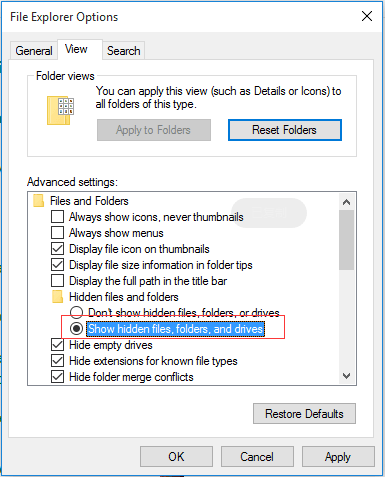
PC의 C:\user\folder 아래에 사용자 폴더가 표시되는 경우 아래 팁에 따라 Windows 10 바탕 화면에서 사라진 사용자 폴더에 대한 새 바로 가기를 직접 만들 수 있습니다.
1. 바탕 화면의 빈 위치를 마우스 오른쪽 버튼으로 클릭하고 "새로 만들기" > "바로 가기"를 선택합니다.
2. "찾아보기"를 클릭하여 C:\user\folder와 같은 사용자 폴더의 경로를 설정하고 "확인"을 클릭합니다.
3. "다음"을 클릭하여 새 창을 열고 바로 가기 이름을 동일하게 유지합니다. 그런 다음 "마침"을 클릭하여 바탕 화면 바로 가기를 만듭니다.
4. 바로 가기를 마우스 오른쪽 버튼으로 클릭하고 "속성" > "바로 가기" > "아이콘 변경"을 선택하고 사용자 폴더의 오른쪽 아이콘을 선택한 다음 "확인" > "적용"을 클릭하여 변경 사항을 유지합니다.
위의 빠른 수정으로 누락된 사용자 폴더를 복구할 수 없거나 사용자 폴더가 실수로 삭제 또는 포맷되어 손실된 경우 전문 파일 복구 소프트웨어인 EaseUS Data Recovery Wizard 를 사용해야 합니다. 이 프로그램을 사용하면 손실된 사용자 폴더와 포함된 파일을 간단한 클릭으로 복구할 수 있습니다.
이 강력한 데이터 복구 도구를 사용하면 200개 이상의 파일 형식을 쉽게 복구할 수 있습니다. 손실된 Word/Excel/PPT 문서, 사진, 비디오, ZIP 등을 복원합니다.
1 단계. PC에서 EaseUS Data Recovery Wizard를 실행하고 잃어버린 파일을 복구할 드라이브와 위치를 선택하고 "손실된 데이터 검색" 버튼을 클릭합니다.
2 단계. 선택한 위치에서 모든 손실된 파일만 표시를 활성화시킵니다. 삭제된 한글, PPT, EXCEL 등 파일이 있던 폴더를 찾습니다. 검색창에서 파일 확장자를 직접 검색할 수도 있습니다.
찾은 파일을 두 번 클릭하여 미리 보고 원하는 파일인지 확인할 수 있습니다.
3 단계. 최종 복구 전에 파일을 미리 볼 수 있습니다. 원하는 모든 파일을 선택하고 "복구"를 클릭합니다.
Windows 10에서 C:\user\folder에 사용자 폴더가 표시되지 않으면 긴장을 풀고 아래 방법에 따라 지금 다시 사용자 폴더에 액세스할 수 있습니다.
1. Windows 탐색기를 열고 C:\Users를 마우스 우클릭합니다.
2. "속성"을 선택하고 숨김 상자에서 체크 표시를 제거합니다.
1. 로그아웃했다가 다른 새 사용자 프로필로 로그인하여 사용자 폴더가 표시되는지 여부를 확인합니다.
2. 표시되지 않으면 이 자습서를 사용 하여 Windows 10에서 삭제되거나 손실된 사용자 프로필을 복원 하십시오.
위의 모든 방법이 작동하지 않으면 시스템 복원을 수행하고 Windows 10을 이전 버전으로 되돌리는 마지막 옵션이 있습니다. 그러면 이제 Windows 10 바탕 화면과 C:\Users\folder에 사용자 폴더를 다시 가져올 수 있습니다.
1. 시작 메뉴를 클릭하고 "설정" > "업데이트 및 보안" > "복구"를 클릭합니다.
2. 이전 빌드로 "돌아가기" 아래의 "시작하기"를 클릭합니다.
이전에 만든 Windows 10 복원 지점을 사용하여 Windows 10을 이전 상태로 복원할 수도 있습니다.
관련 문장
Top5 드라이브 복구 프로그램: 외장 하드 드라이브에서 데이터 복구
Windows 10에서 오류 코드 0x800F0954 수정